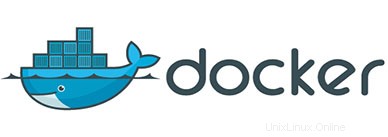
Dans ce tutoriel, nous allons vous montrer comment installer Docker Compose sur le serveur Debian 9 Stretch. Pour ceux d'entre vous qui ne le savaient pas, Docker est un projet open source qui automatise le déploiement de l'application à l'intérieur du conteneur logiciel. Le conteneur permet au développeur de regrouper toutes les ressources du projet telles que les bibliothèques, les dépendances, les actifs, etc. Docker est écrit dans un langage de programmation Go et est développé par Dotcloud. Il s'agit essentiellement d'un moteur de conteneur qui utilise les fonctionnalités du noyau Linux comme les espaces de noms et les groupes de contrôle pour créer des conteneurs au-dessus d'un système d'exploitation et automatise le déploiement de l'application sur le conteneur.
Cet article suppose que vous avez au moins des connaissances de base sur Linux, que vous savez utiliser le shell et, plus important encore, que vous hébergez votre site sur votre propre VPS. L'installation est assez simple et suppose que vous s'exécutent dans le compte root, sinon vous devrez peut-être ajouter 'sudo ‘ aux commandes pour obtenir les privilèges root. Je vais vous montrer étape par étape l'installation de Docker Compose la dernière version sur un serveur Debian 9 (Stretch).
Installer Docker Compose sur Debian 9 Stretch
Étape 1. Avant d'installer un logiciel, il est important de s'assurer que votre système est à jour en exécutant le suivant apt-get commandes dans le terminal :
apt-get update apt-get upgrade
Étape 2. Installer Docker sur Debian.
Sur les systèmes Linux, commencez par installer Docker pour votre système d'exploitation comme décrit sur la page Get Docker, puis revenez ici pour obtenir des instructions sur l'installation de Compose sur les systèmes Linux.
Étape 3. Installez Docker Compose sur Debian 9.
Tout d'abord, installez Docker Compose à partir du référentiel GitHub de Docker :
sudo curl -L "https://github.com/docker/compose/releases/download/1.23.1/docker-compose-$(uname -s)-$(uname -m)" -o /usr/local/bin/docker-compose
Ensuite, nous allons définir les autorisations :
sudo chmod +x /usr/local/bin/docker-compose
Vérifiez l'installation :
docker-compose --version
Étape 4. Exécution du conteneur avec Docker Compose.
Dans cette section, nous montrerons comment utiliser Docker Compose pour gérer WordPress sur votre système Linux Debian 9 :
mkdir wordpress_app cd wordpress_app
Ouvrez votre éditeur de texte (nano) et créez un fichier nommé docker-compose.yml dans le répertoire du projet :
nano docker-compose.yml
Ajoutez le contenu suivant :
version: '3.3'
services:
db:
image: mysql:5.7
restart: always
volumes:
- db_data:/var/lib/mysql
environment:
MYSQL_ROOT_PASSWORD: password
MYSQL_DATABASE: wordpress
wordpress:
image: wordpress
restart: always
volumes:
- ./wp_data:/var/www/html
ports:
- "8080:80"
environment:
WORDPRESS_DB_HOST: db:3306
WORDPRESS_DB_NAME: wordpress
WORDPRESS_DB_USER: root
WORDPRESS_DB_PASSWORD: password
depends_on:
- db
volumes:
db_data:
wp_data: Depuis le répertoire du projet, démarrez l'application WordPress en exécutant la commande suivante :
docker-compose up
Ensuite, entrez http://0.0.0.0:8080/ dans votre navigateur et vous verrez l'écran d'installation de WordPress.
Félicitations ! Vous avez installé Docker Compose avec succès. Merci d'avoir utilisé ce didacticiel pour installer Docker Compose sur le serveur Debian 9 Stretch. Pour obtenir de l'aide supplémentaire ou des informations utiles, nous vous recommandons de consulter le site Web officiel de Docker.